Ngôn ngữ Zalo của bạn bỗng dưng bị thay đổi và điều đó khiến bạn khó chịu. Đừng lo, bài viết dưới đây sẽ hướng dẫn bạn cách thay đổi ngôn ngữ trên Zalo một cách dễ dàng nhất.
Nội dung bài viết:
1. Cách đổi ngôn ngữ Zalo trên điện thoại
Bước 1: Truy cập vào ứng dụng Zalo > Vào mục Thêm (more) ở góc bên phải màn hình.
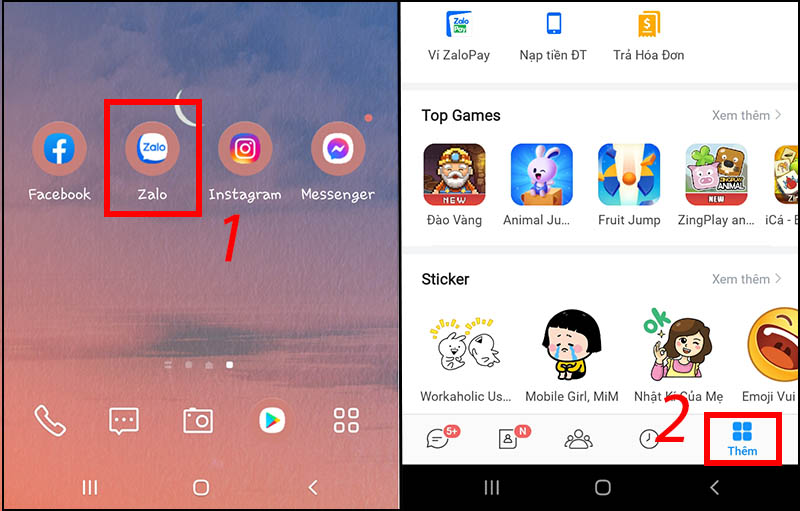
Bước 2: Chọn Cài đặt (Settings) ở góc trên bên phải > Vào phần Ngôn ngữ và phông chữ (Language and Text size).
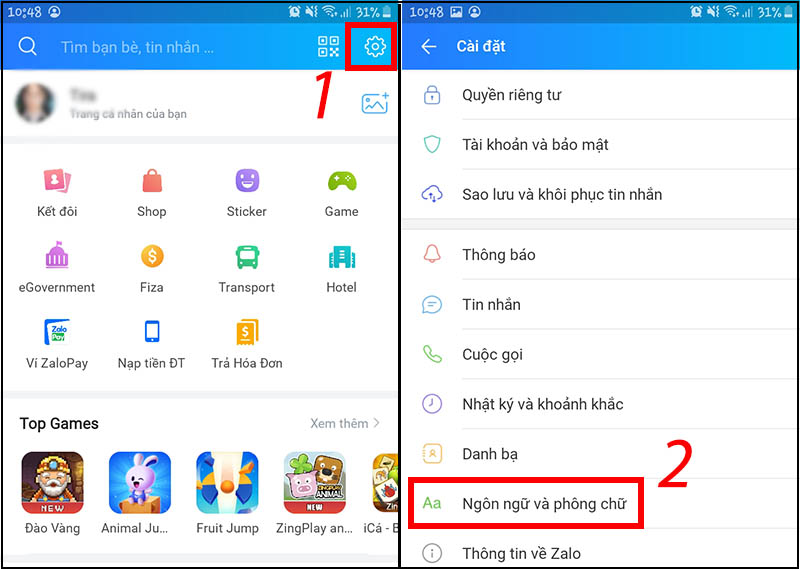
Bước 3: Nhấn vào mục Ngôn ngữ (Language) > Chọn ngôn ngữ phù hợp với bạn.
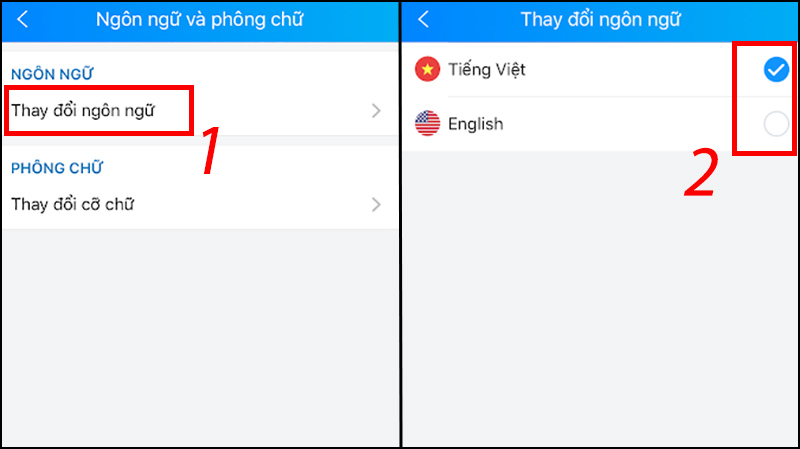
2. Cách thay đổi ngôn ngữ Zalo trên máy tính
Bước 1: Truy cập vào ứng dụng Zalo trên máy tính.
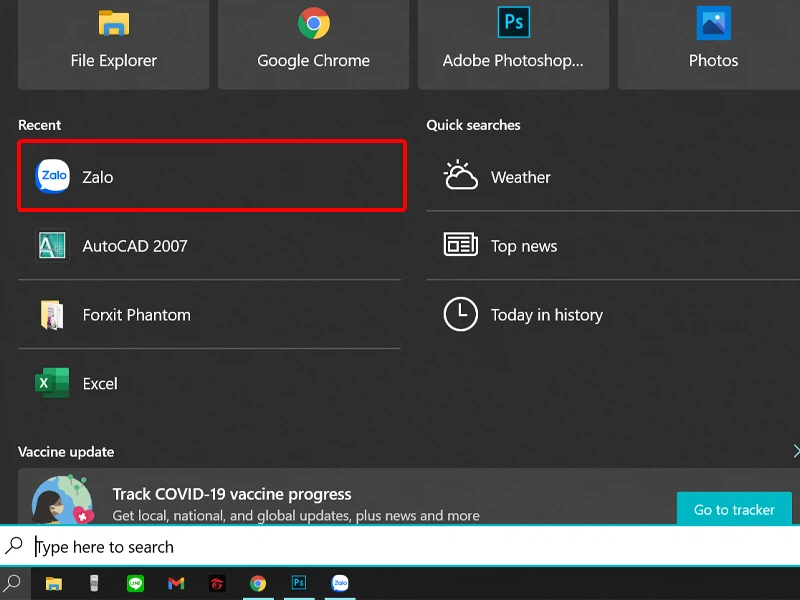
Bước 2: Nhấn vào Cài đặt > Chọn Ngôn ngữ > chọn Ngôn ngữ bạn muốn sử dụng.
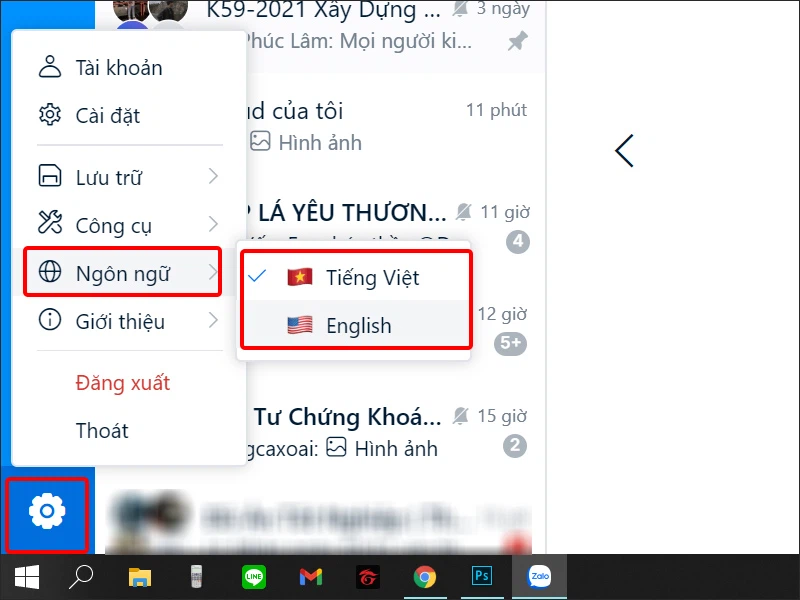
3. Một số câu hỏi liên quan
Làm sao để tìm lại số điện thoại thông qua Zalo?
Để tìm số điện thoại của người thân, bạn bè thông qua Zalo bạn có thể làm theo cách sau:
– Trên điện thoại: Vào Zalo > Chọn Danh bạ > Nhập liên hệ bạn cần tìm > Nhấn vào biểu tượng 3 gạch ngang > Chọn Trang cá nhân > Chọn Thông tin > Số điện thoại của liên hệ sẽ hiển thị ở phần này.
– Trên máy tính: Vào Zalo > Nhấn vào biểu tượng Danh bạ > Nhấn chuột phải vào liên hệ bạn cần tìm > Chọn Xem thông tin > Số điện thoại của liên hệ sẽ hiển thị ở phần này.
Xem thêm: Mách bạn cách lấy số điện thoại trên Zalo cực dễ dàng
Máy của tôi tại sao lại mất kết nối với Zalo?
– Điện thoại có thể chưa kết nối mạng 4G/WIFI hoặc vị trí hiện tại mất sóng. Người dùng có thể vào phần cài đặt của máy để tùy chỉnh hoặc đến vị trí phủ sóng tốt hơn để kết nối.
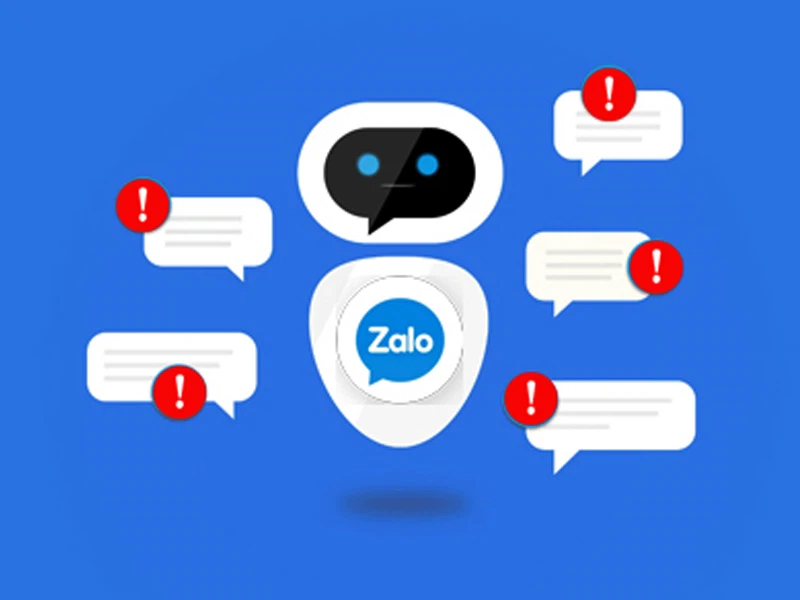
Tổng kết
Trên đây là cách đổi ngôn ngữ Zalo dành cho điện thoại iPhone và Android đơn giản và hiệu quả. Chúc các bạn thay đổi ngôn ngữ thành công để có trải nghiệm tốt nhất trên Zalo nhé!
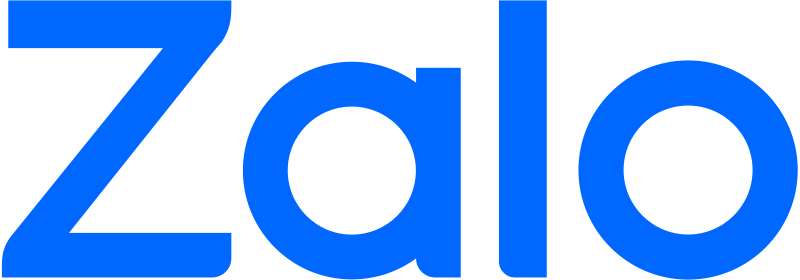

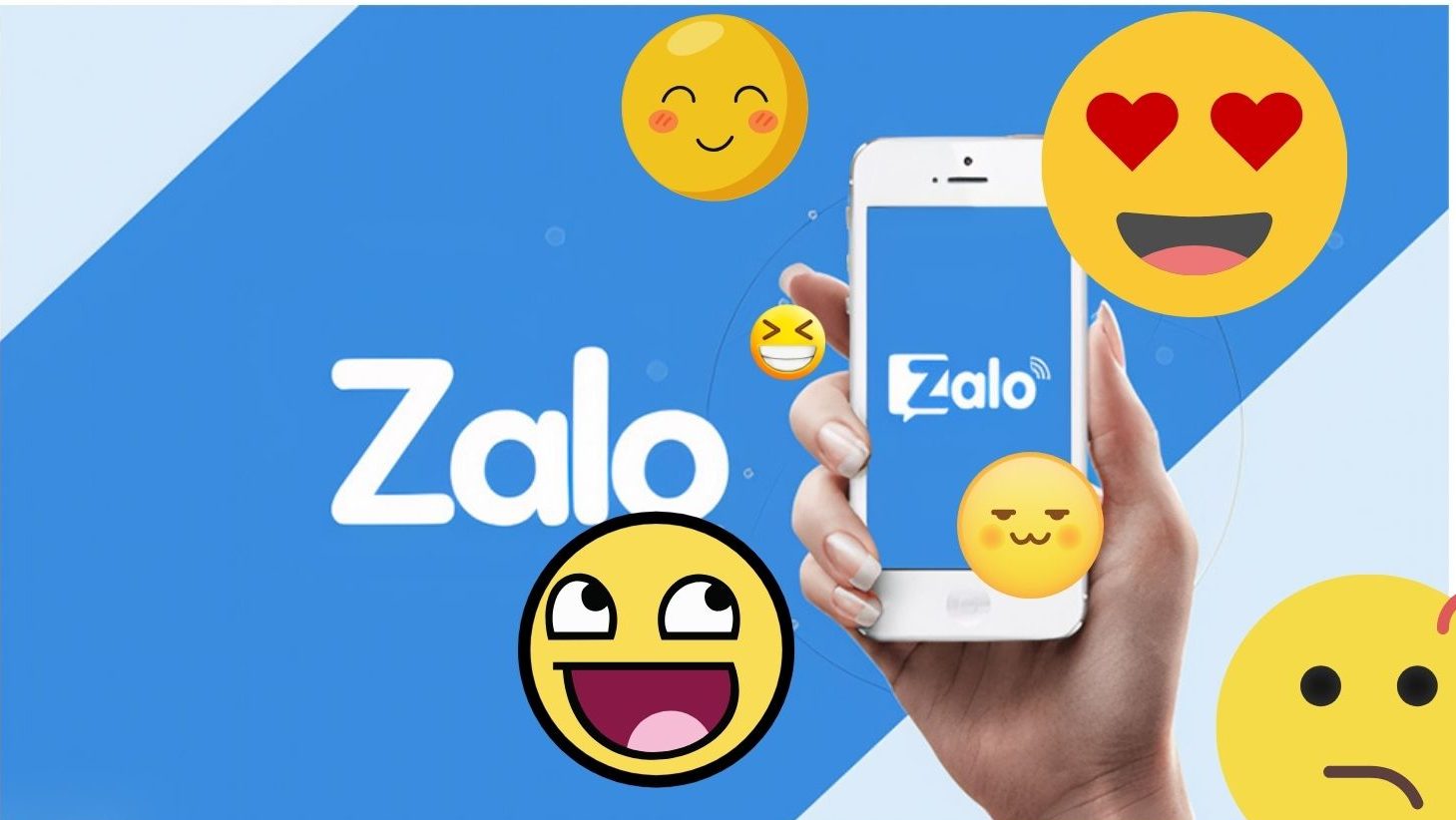
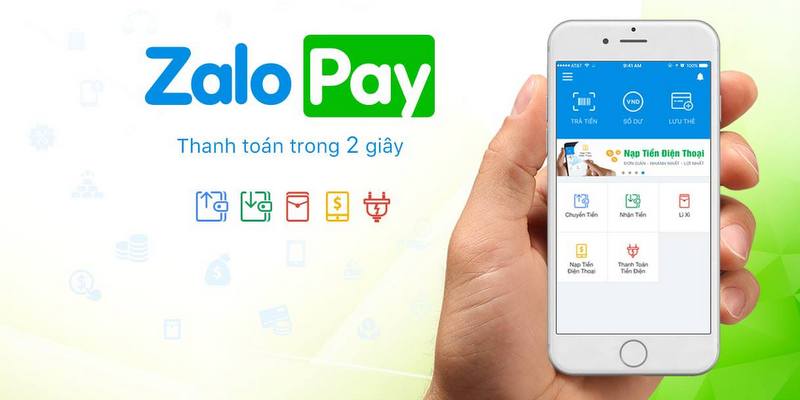

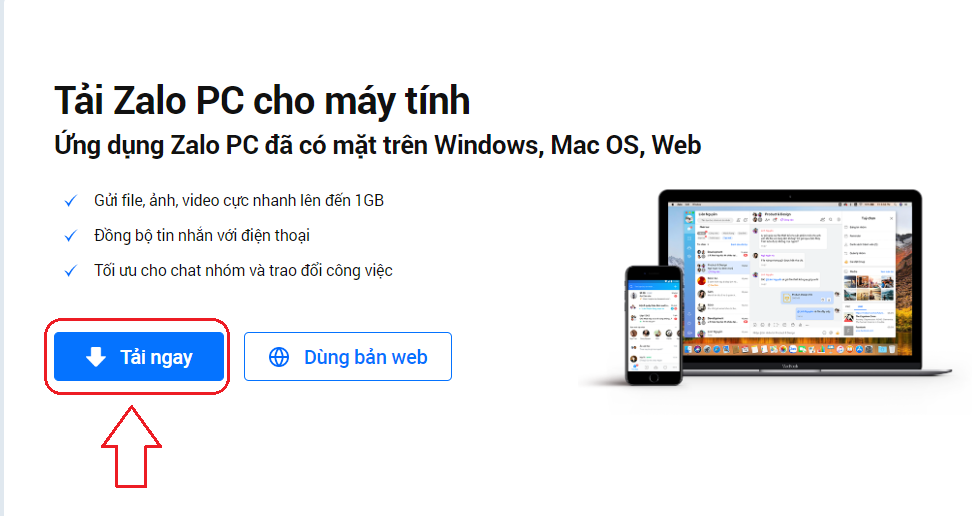
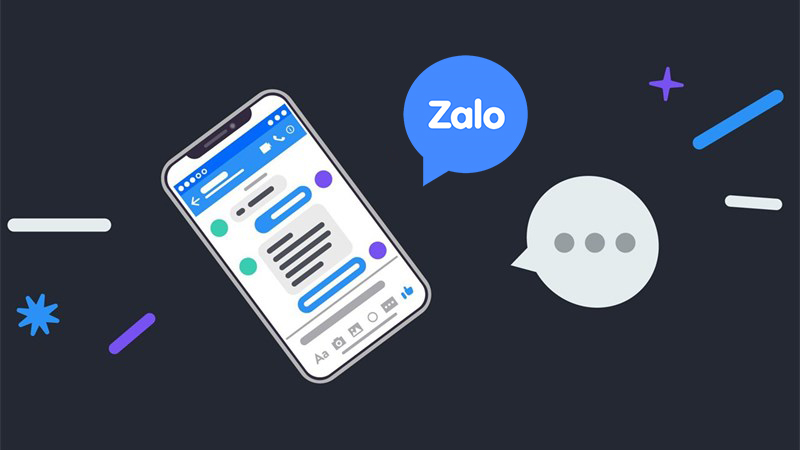
1 bình luận về “Cách thay đổi ngôn ngữ Zalo trên điện thoại cực kỳ dễ dàng”